Ct专家的使用方法.docx
《Ct专家的使用方法.docx》由会员分享,可在线阅读,更多相关《Ct专家的使用方法.docx(13页珍藏版)》请在冰豆网上搜索。
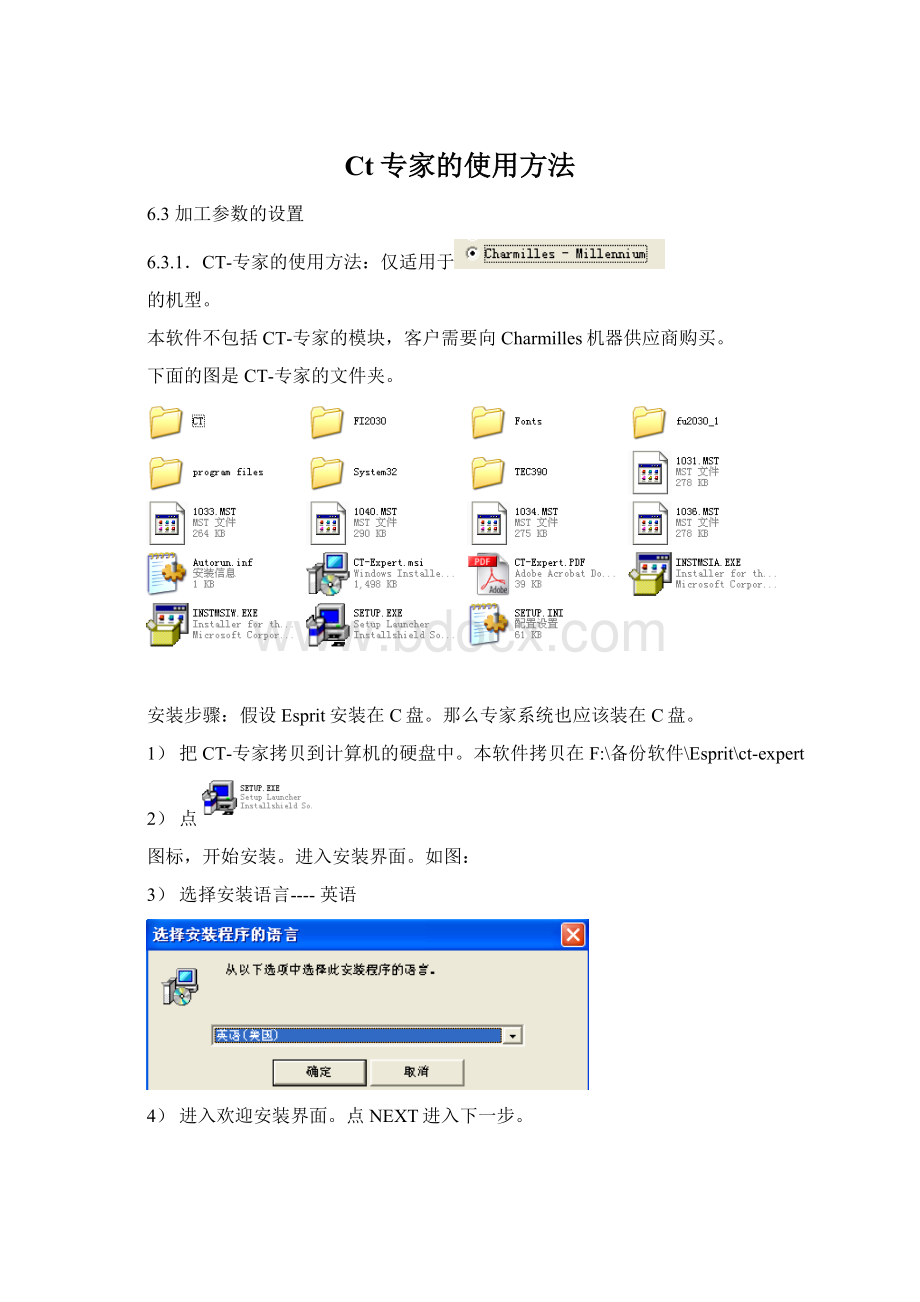
Ct专家的使用方法
6.3加工参数的设置
6.3.1.CT-专家的使用方法:
仅适用于
的机型。
本软件不包括CT-专家的模块,客户需要向Charmilles机器供应商购买。
下面的图是CT-专家的文件夹。
安装步骤:
假设Esprit安装在C盘。
那么专家系统也应该装在C盘。
1)把CT-专家拷贝到计算机的硬盘中。
本软件拷贝在F:
\备份软件\Esprit\ct-expert
2)点
图标,开始安装。
进入安装界面。
如图:
3)选择安装语言----英语
4)进入欢迎安装界面。
点NEXT进入下一步。
5)进入安装类型界面。
选择Installsanewmachine.点NEXT进入下一步
6)进入开始安装界面。
点Install开始安装
7)进入机器型号选择界面。
点NEXT进入下一步
点MachineType的向下箭头,拉开机器类型选项。
选择RoboFil690系列
MachineName:
Charmilles690
8)进入参数浏览界面:
点OK进入下一步
点向下的箭头,把参数浏览进来
9)点Finish完成安装
PS:
如果还有其他的机型,请按照上面的步骤在安装。
使用步骤:
1)在进入切割面板中。
点
进入专家系统。
2)进入系统。
使用键盘上的向上下左右键移动到standardsequences。
在按回车键进入下一个界面。
3)进入选择线型号界面
使用键盘上的向上下左右键移动的方法选择适当的线型
本例使用Steel1/2hardbrass0.25STDSTD:
LS25A.TEC.
按回车键进入下一界面
4)进入工件高度输入界面。
输入适当的工件高度(本例输入10)。
按F2进入下一界面
5)进入加工刀数选择界面
使用键盘上的向上下左右键移动的方法选择适当的加工刀数
本例使用E2E7E10加工三刀。
按回车键确定。
再按F6进入下一界面。
6)进入TEC文件命名界面
在Filename:
JOB:
处输入合适的文件名。
再用键盘上的向上下左右键移动的方法移动到Generationofcommandfile处。
按回车键确定勾选
本例输入1458。
按F2键进入下一界面。
7)进入COMMAND文件命名界面。
输入适合的名字。
本例名字为1458
8)按F2完成参数设置
6.3.2Sodick机型的加工参数设定。
系统仅适用于
的机型。
在机器上创建电参数
1)把1.44软盘插入“控制器”中
2)点“设置”“磁盘”
3)按“数据备份”
4)单击“Sodick数据库”和“角落控制”
5)点下一步
6)点好
7)提示“插入软盘和是否全部复制”
8)点
9)数据开始备份
10)完成后取出软盘。
软盘种有0006和0009两个文件夹
11)把软盘中0006和0009文件夹中的5个文件的文件拷贝到计算机中
12)拷贝路径。
(假设你的Esprit2005是装在C盘
C:
\ProgramFiles\D.P.Technology\ESPRIT\Data\Technology\Sodick2\Kbm\Aq
使用方法:
1)进入切割参数设置
2)点
进入参数设置面板
3)设置参数好,按确定。